У овом Водичу за Пхотосхоп ефекте гледаћемо како да водопадима пружи свиленкасто гладак изглед, као да је фотографија направљена са дужом изложеношћу која би обично захтевала употребу филтера неутралне густине.
Ево фотографије са којом ћу почети:

Оригинална слика.
И ево готовог „свилено глатког“ ефекта:

Коначни резултат.
Овај туториал је из наше серије Пхото Еффецтс. Хајде да почнемо!
1. корак: Нацртајте избор око водопада
Када је слика отворена у Пхотосхопу, узмите Лассо Тоол из палете Алати:
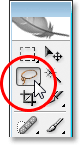
Изаберите алатку Лассо из палете Алати.
Можете и да притиснете слово Л на тастатури да бисте га брзо изабрали.
Затим, одабраним алатком Лассо, повуците избор око водопада. Не мора бити хируршки прецизно, али покушајте да не скренете превише од ивица водопада:

Помоћу алата Лассо превуците избор око водопада.
Корак 2: Копирајте избор на сопствени слој
Кад је изабран водопад, користите пречицу на тастатури Цтрл + Ј (Вин) / Цомманд + Ј (Мац) да бисте је копирали на властити слој изнад позадинског слоја. Нећете видети ништа у прозору документа, али ако погледате у панел Слојеви, видећете водопад на новом слоју:
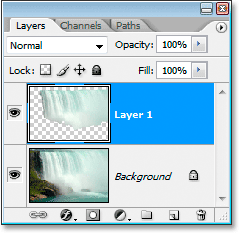
Притисните "Цтрл + Ј" (Вин) / "Цомманд + Ј" (Мац) да бисте копирали водопад на нови слој.
Корак 3: Примените филтар замућења кретања на нови слој
Када је наш водопад копиран у сопствени слој, можемо створити свој „свилено глатки“ ефекат применом филтера Мотион Блур на њега. Да бисте то учинили, идите до менија Филтер у врху екрана, одаберите Блур, а затим одаберите Мотион Блур . Овде се приказује дијалошки оквир Мотион Блур:
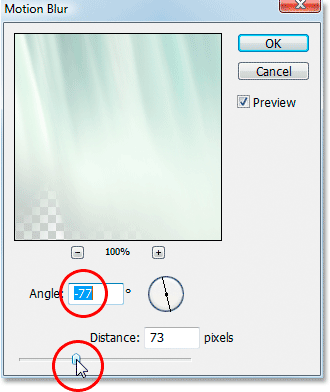
Пхотосхоп-ов "Мотион Блур" дијалошки оквир.
Подесите Угао замућења тако да се подудара са углом под којим вода пада. У већини случајева то би било 90 °, јер вода обично пада равно доле. У мом случају, пошто вода тако брзо појури преко ивице, заправо пада под малим углом, тако да сам свој угао замућења подесио на -77 ° . Најлакши начин да свој угао замућења ускладите са водом је да кликнете унутар оквира „Англе валуе“ (Угао вредности), а затим повећате или смањите вредност за један степен помоћу тастера са стрелицама горе или доле на тастатури, што сам и урадио.
Једном када поставите тачан угао, повуците клизач Удаљеност на дну све док ваш водопад не изгледа лепо и свиленкасто. Вукао сам мине на вредност од 73 пиксела, што ми даје леп ефекат.
Ево моје слике након примјене Мотион Блур филтера:

Слика након примене Мотион Блур.
Корак 4: Додајте маску слоја у слој водопада
Ефекат замућења покрета изгледа лепо, али треба мало чишћења јер се замагљивање протеже изван ивица водопада. Лако је можемо очистити помоћу слојне маске . Да бисте то учинили, са одабраним водопадним слојем, кликните на икону Лаиер Маск на дну плоче Слојеви:
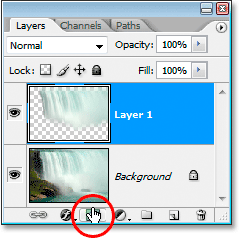
Кликом на икону Лаиер Маск.
Ово додаје маску слоја у слој, а на њему можете видети минијатуру маске слоја:
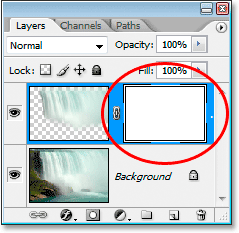
Појави се сличица маске слоја.
Корак 5: На слоју маске обојите црном бојом како бисте очистили ефекат замућења
Притисните Д на тастатури да бисте брзо ресетовали боје предњег и позадинског слоја, тако да црна постаје ваша боја предњег плана. Затим зграбите алат за четкицу на плочи са алаткама:
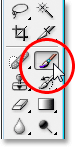
Изаберите алатку Брусх из палете Тоолс (Алати).
Можете и да притиснете тастер Б на тастатури да бисте га брзо изабрали.
Затим црном бојом вашег предњег дела, која је боја којом се четкица слика, обојите све нежељене нејасне области око водопада, од којих ће већина бити на врху и на дну. За најбоље резултате користите четкицу са меким ивицама. Можете да промените величину четкице по потреби левим и десним тастерима за носаче ((и)) на тастатури, а четкицу можете омекшати или отврднути држећи тастер Схифт и користећи тастере са заградама. С притиском тастера Схифт притиском на леви тастер заграде омекшава се ивица четкице, а притиском на десни тастер заграда се учвршћује. Премажите било коју нежељену замагљену површину. Будући да користимо маску са слојем, свака подручја која обојите црном бојом нестају.
Ево моје слике након сликања дуж врха и дна водопада како би се уклонила замућења из тих области:

Слика након чишћења подручја око водопада сликајући црном бојом на масци слоја.
У већини случајева могли бисте се зауставити овде и ваш ефекат би био потпун, али у мом случају постоји мали проблем. Вода жури тако брзо и снажно преко ивице да не пада равно доле. Заправо пада на мало кривуље. Закривљене замагљености не можемо створити филтром Мотион Блур, али ако користите Пхотосхоп ЦС2 или новију, још увек можемо лако додати кривуљу, што ћу и урадити следеће.
Корак 6: Употријебите алат Варп да закривите ефект замућења ако је потребно
У Пхотосхопу ЦС2 Адобе нас је упознао са алатом Варп, што као што само име омогућава омогућава нам да лако преокренемо и искривимо слике. Користићу је како бих ефекту замућења дао мало закривљености, тако да ближе прати путању воде док вири преко ивице литице. Да бисте то учинили, с мојим слојем водопада који је још увек изабран на панелу Слојеви, прећи ћу на мени „ Уреди “ при врху екрана, изабрати ћу „ Трансформ“, а затим „ Варп“ . Решетка се појављује преко мог водопада, са шупљим квадратом (који се назива „угаона тачка“) у сваком углу и ручицом која стрши са оба краја угаоних тачака:
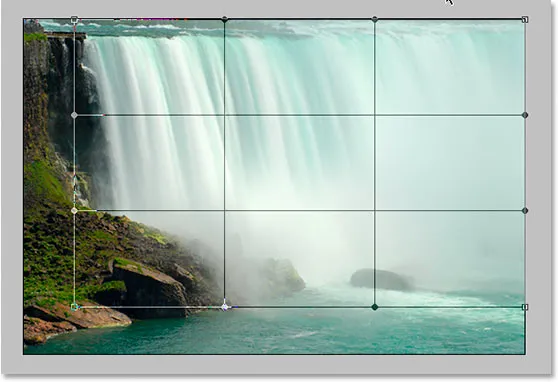
Идите на Едит> Трансформ> Варп да бисте приказали Варп решетку око водопада.
Да бих створио мало кривуље у свом ефекту замућења, прво ћу кликнути на кваку која се протеже испод горње леве угаоне тачке и повући је доле и надесно:
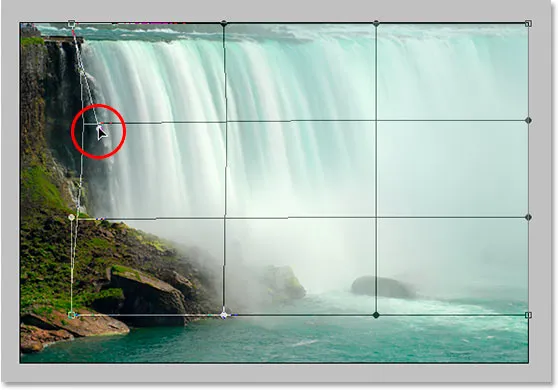
Повуците било коју ручку да бисте створили кривине у ефекту замућења према потреби.
То додаје леву криву на левој страни. Да бих додао и кривуљу са десне стране, само ћу кликнути унутар десног средњег дела мреже и превући се ка десној страни. Док повлачим вертикалне мреже решетке можете се савијати:
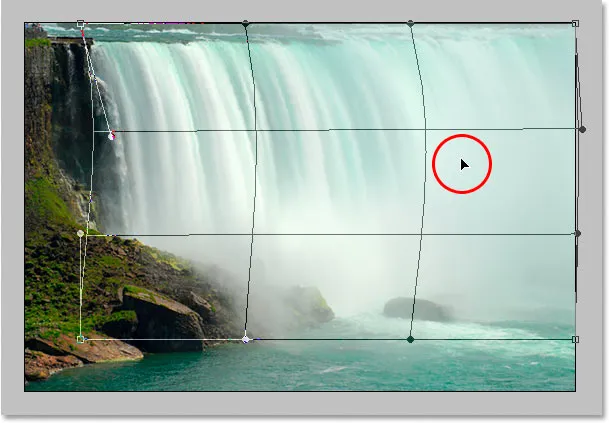
Повлачењем десног средњег решетка на десној страни да бисте додали кривуљу ефекта замућења на десној страни водопада.
Мој ефект замућења има кривуљу према њему, али након креирања кривине, леви руб мог ефекта замућења више не допире до леве ивице самог водопада. Гурано је мало предалеко удесно. Да бих то надокнадио, све што треба да урадим је да кликнем мишем било где у левој средњој секцији решетке и повучем се на лево све док ивица мог замућења поново не досегне ивицу водопада:
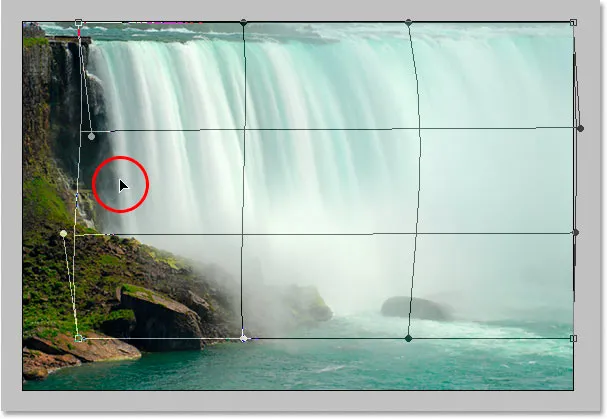
Повлачењем унутар леве средње секције решетке да би се изобличио ефект замућења све док се поново не дотакне леве ивице водопада.
Варп решетка захтева мало праксе пре него што се заиста закачите за то, али може се забављати са њима, па се не бојте покушати. Ако погрешите, једноставно притисните Цтрл + З (Вин) / Цомманд + З (Мац) да бисте поништили варп и покушајте поново.
Када сте задовољни са кривуљом и вашом варп мрежом, притисните Ентер (Вин) / Ретурн (Мац) да бисте је прихватили и применили варп, и готови сте! Ево мог завршеног ефекта „свиленкастог глатког водопада“ након додавања мало кривуље замућењу помоћу алата Варп:

Коначни резултат.
И ту га имамо! Тако можете створити свиленкасто глатке водопаде у Пхотосхопу! Погледајте наш фото ефекат за више водича о ефектима Пхотосхопа!